Slik endrer du Firefoxs standard søkemotor Tilbake til Google

Søkeboksen til høyre for adressefeltet i Firefox lar deg raskt søke på nettet uten å åpne en nettside for søkemotorer på en fane. Yahoo er nå standard søkemotor når du installerer Firefox, men det kan enkelt endres.
Vi viser deg hvordan du endrer standard søkemotoren for søkefeltet og adresselinjen ved hjelp av Google som et eksempel, men du kan velge hvilken som helst søkemotor du liker.
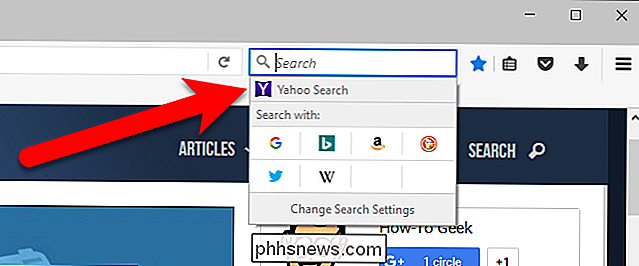
For å endre standard søkemotoren som brukes i søkeboksen, klikk på forstørrelsesglasset til venstre i boksen.
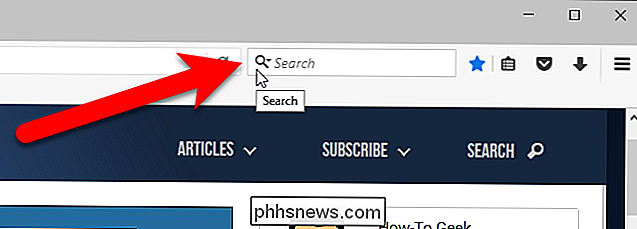
Klikk deretter på "Endre søkeinnstillinger" nederst i popup-vinduet.
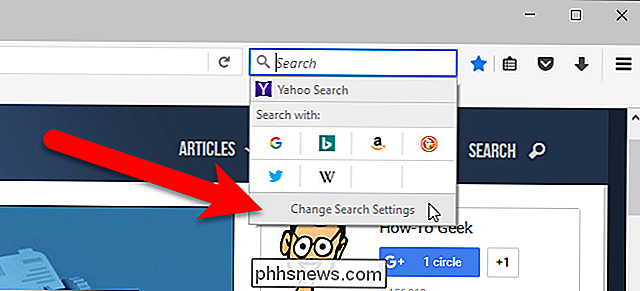
RELATED: Slik legger du til hvilken som helst søkemotor i nettleseren din
Søkesiden vises på en ny Valg-faneblad. Under standard søkemotor velger du «Google» (eller hvilken søkemotor du vil) fra rullegardinlisten.
Hvis søkemotoren du vil ha, ikke er i listen på skjermbildet Søkealternativer, kan du enkelt legge den til listen over tilgjengelige søkemotorer i Firefox.
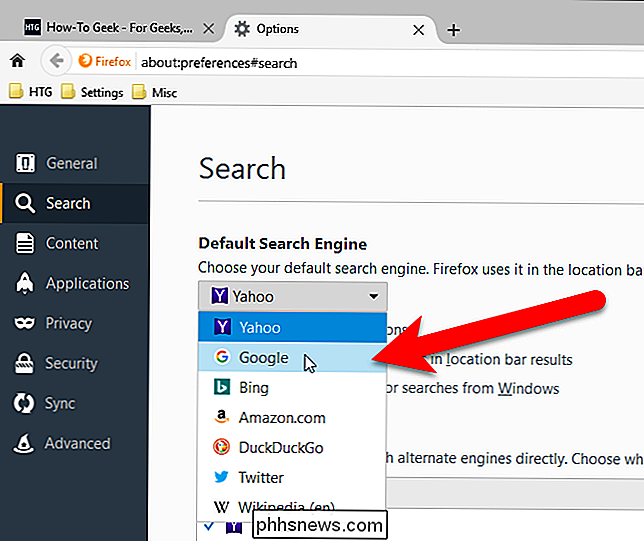
Klikk på "X" på fanen, eller trykk Ctrl + W for å lukke fanen Alternativer.
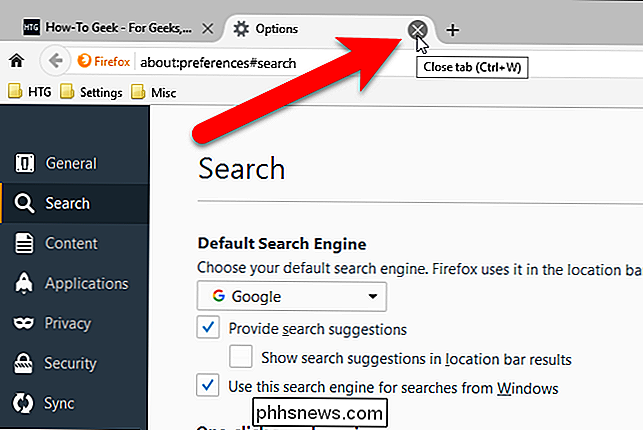
Nå, når du skriver inn et søkeord i søkeboksen, søkemotoren du valgte, blir automatisk brukt til å utføre søket.
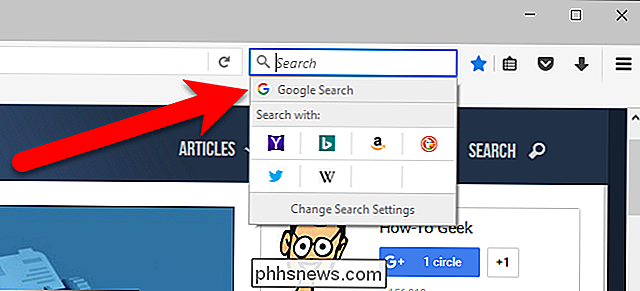
Nå vil Firefox søkefelt og adresselinje bruke din favoritt søkemotor i stedet for Yahoo.

Slik får du mest mulig ut av SkyBell HD
Hvis du får alle slags forskjellige folk som nærmer deg døren, er en video-dørklokke som SkyBell HD en verdifull investering, men du kan ikke bruk det til sitt fulle potensiale. Slik gjør du det beste ut av SkyBell HD-video-dørklokken. Endre videokvaliteten RELATED: Slik endrer du videokvaliteten på SkyBell HD-dørklokken SkyBell HD kan streame og registrere video opptil 1080p i oppløsning.

Slik redigerer du Win + X-menyen i Windows 8 og 10
En ny skjult kontekstmeny, kalt "Power User" eller Win + X-menyen, er lagt til i Windows 8 og 10 som er tilgjengelig ved å flytte musen til ekstrem nederste venstre hjørne av skjermen og høyreklikk. Du kan også få tilgang til den ved å trykke på Windows + X på tastaturet. Men hvis elementene i den menyen ikke er nok for deg, vil et verktøy som heter Win + X Meny Editor, la deg legge til, fjerne og omordne elementer i det.



